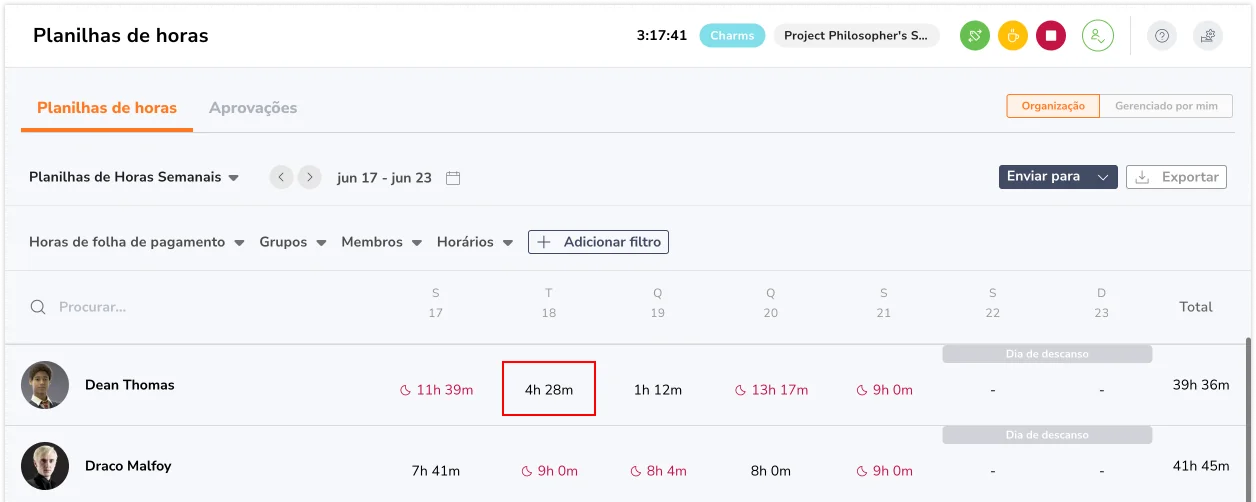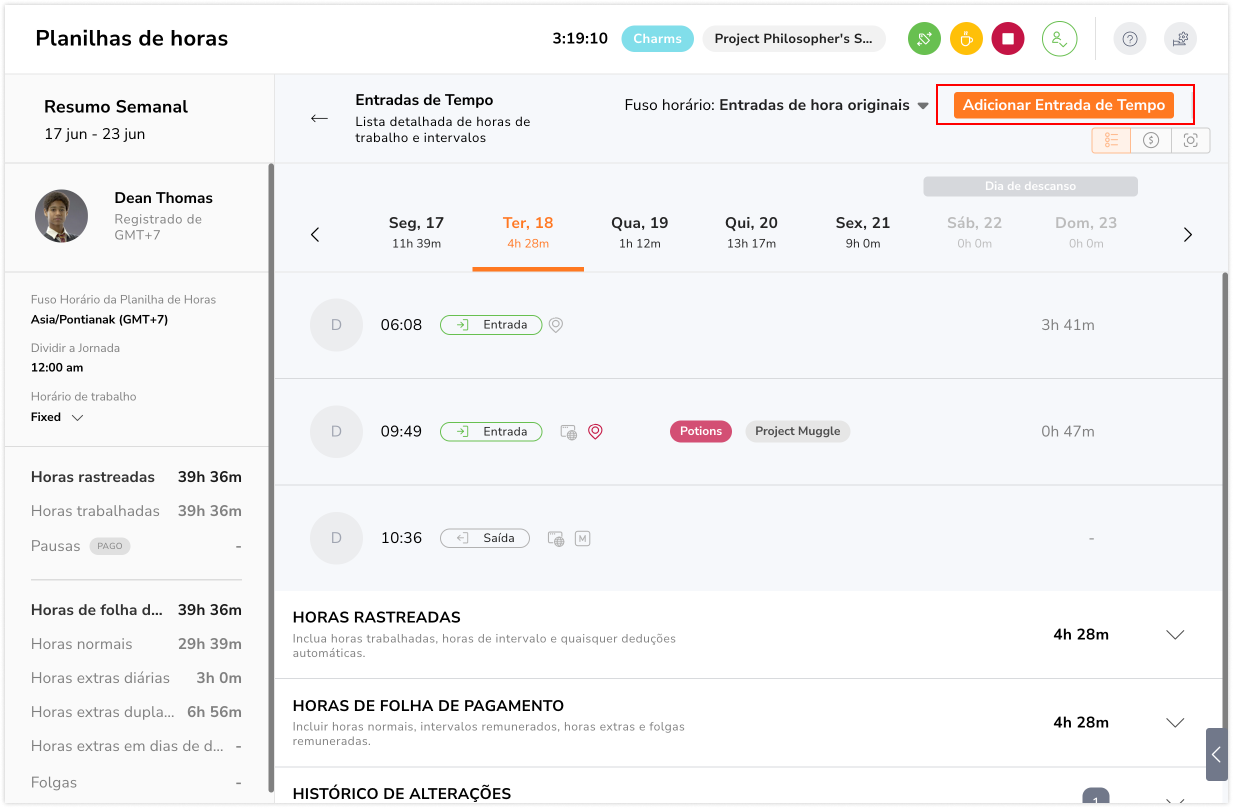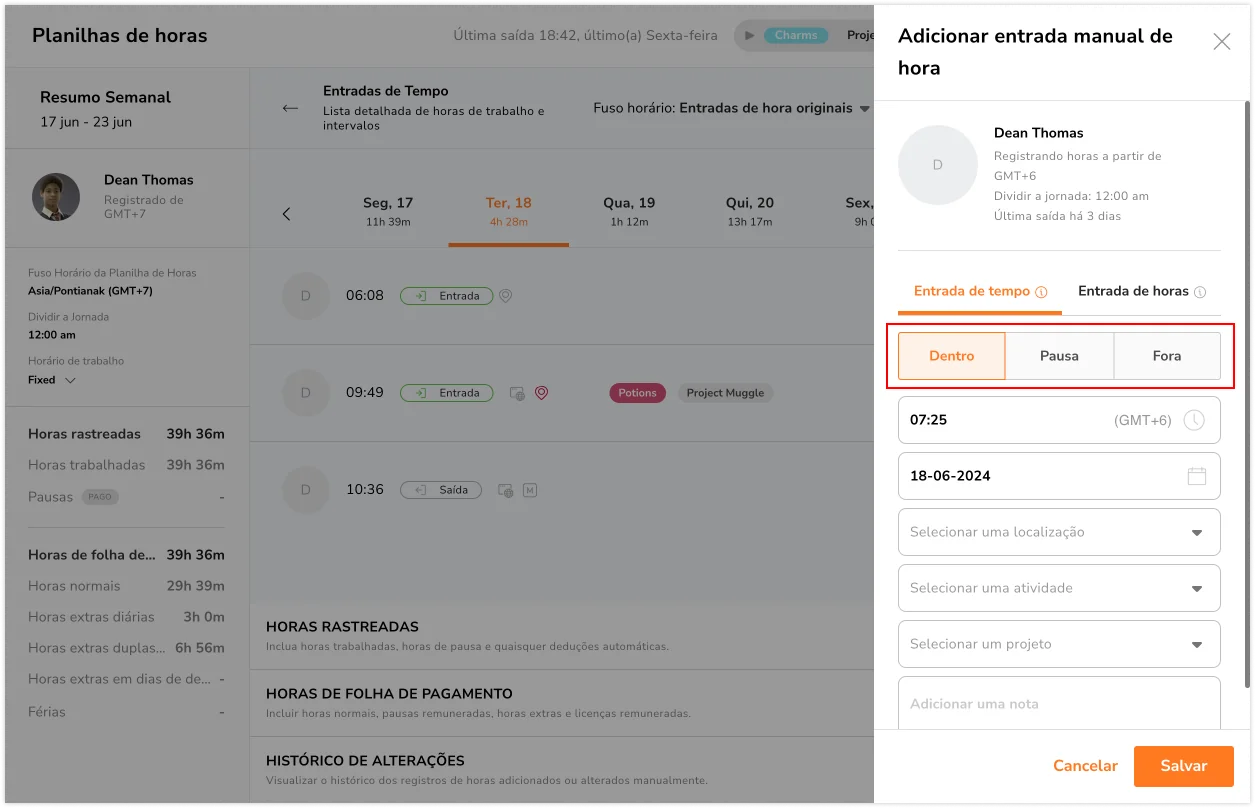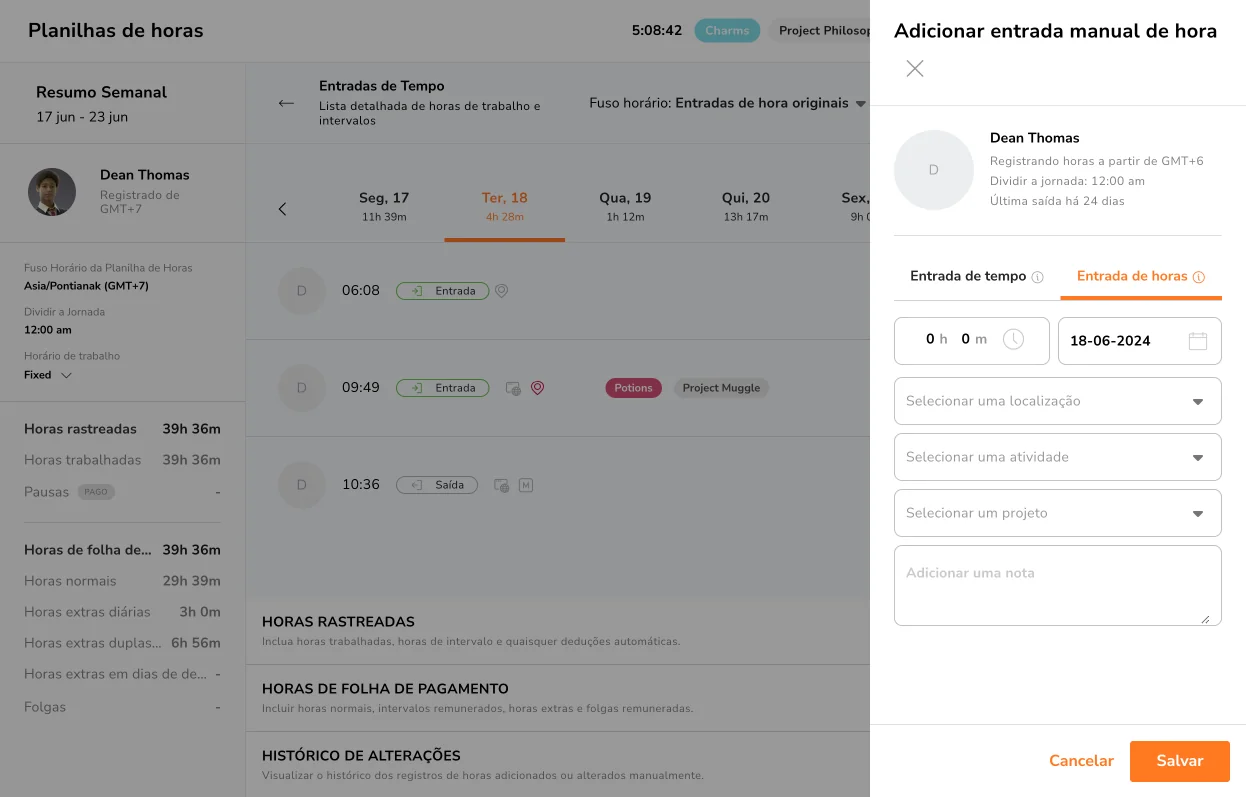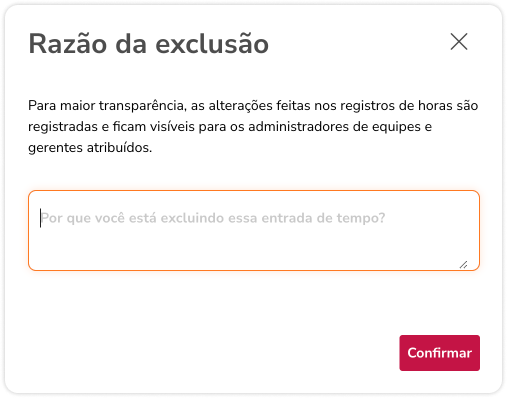Adicionando e editando registros de horário
Crie novos registros de horários manualmente ou modifique os registros de horários existentes para garantir que as folhas de ponto tenham os detalhes corretos
Sempre que você controla as horas, um registro de horário é criado no seu aplicativo de folha de ponto. Continue lendo para descobrir como você pode gerenciar e fazer modificações em registros de horário novos ou existentes.
🎩 A capacidade de adicionar e editar registros de horário depende do cargo e das permissões do usuário:
|
Proprietários |
Os proprietários da equipe podem modificar os registros de horário de qualquer pessoa. |
|
Administradores |
Por padrão, os administradores podem modificar os registros de horário de qualquer pessoa. Esta permissão pode ser desativada. |
|
Gerentes |
Por padrão, os gerentes podem modificar os registros de horário das pessoas que gerenciam. Esta permissão pode ser desativada. |
|
Membros |
Os membros podem modificar os seus próprios registros de horário se a permissão estiver ativada nas configurações de Controle de Horas. |
Para mais informações sobre as configurações necessárias para adicionar e editar registros de horário, confira nosso artigo sobre configuração de políticas de controle de horas ou configuração de restrições personalizadas de registro de horas.
Este artigo aborda:
- Adicionando registros de horário
- Adicionando registros de tempo
- Editando registros de horário
- Excluindo registros de horário
Adicionando registros de horário
Importante ❗️: Recomendamos minimizar os registros manuais e fazer do controle de horas um hábito. Os registros adicionados manualmente são visivelmente marcados como “Manual” para seus gerentes.
Você pode querer adicionar registros de horário:
-
Como gerente para o seu membro da equipe
-
Se você esqueceu de registrar a entrada
-
Vá para Folhas de Ponto.
- Passe o mouse por cima da data na qual você deseja adicionar um registro de horário e clique no ícone de +.
-
Alternativamente, clique nas horas de qualquer membro para ver as folhas de ponto para o dia.
-
Clique em Adicionar Registro de Horário.
-
Escolha Registro de horário e o tipo de registro que deseja adicionar: Entrada | Pausa | Saída.
-
Preencha os detalhes de seu registro.
-
Clique em Salvar quando terminar.
Adicionando registros de tempo
Adicione um registro de tempo se você quiser registrar horas retrospectivamente sem um horário específico de “Entrada” ou “Saída”.
-
Vá para Folhas de Ponto.
- Passe o mouse por cima da data na qual você deseja adicionar um registro de tempo e clique no ícone de +.
-
Alternativamente, clique nas horas de qualquer membro para ver as folhas de ponto detalhadas do dia.
-
Clique em Adicionar Registro de Horário.
-
Escolha Registro de Tempo.
-
Preencha os detalhes de seu registro. Isso pode variar com base no tipo de registro de horário e nas configurações da sua organização.
-
Clique em Salvar quando terminar.
Nota: Cada registro de tempo só pode ser adicionado em um intervalo de 0-24 horas e será marcado como registro manual.
Editando registros de horário
Os registros de horário podem ser editados para ajustar uma data/hora, refinar locais ou modificar detalhes como atividades, projetos e notas.
Todas as edições feitas nos registros de horário serão registradas na seção de histórico de alterações das folhas de ponto. Leia mais sobre como saber se um registro de horário foi editado ou excluído.
Nota: Editar o horário e/ou a data de um registro marcará o registro de horário como um registro Manual.
- Clique no ícone de lápis para o registro de horário que deseja editar.
- Você pode editar vários campos, como data, local, atividade, projeto e notas, ao mesmo tempo.
- Quando estiver satisfeito, clique em Salvar.
Importante ❗: A caixa de “Permitir que os membros editem a localização de seus registros de horário” deve estar ativada nas configurações de Controle de Horas para permitir que os usuários editem seus detalhes de localização nos registros de horários. Leia mais sobre configuração de políticas de controle de horas ou configuração de regras personalizadas de controle de horas.
Excluindo registros de horário
- Clique no ícone de lixeira para o registro de horário que deseja excluir.
- Para acompanhar as alterações feitas, especifique uma razão para fazer essa mudança.
- Clique em Confirmar para que a alteração tenha efeito.
Importante ❗️: Os registros de horário excluídos não serão incluídos nos cálculos, mas ainda serão visivelmente marcados nas folhas de ponto, a menos que um membro seja excluído permanentemente.